Como corrigir se o Pixel 7/7 Pro não fizer chamadas
Miscelânea / / April 29, 2023
Pode haver muitos motivos para sua incapacidade de fazer chamadas por meio do Google Pixel 7 e 7 Pro. Às vezes você esquece que a validade do seu plano de celular acabou, e ainda tenta fazer uma ligação que não é possível. Também há uma grande chance de que a cobertura da rede em sua área seja muito fraca e não seja possível fazer uma chamada. Mas, em alguns casos, seu dispositivo Pixel 7 pode enfrentar problemas de software ou hardware que o impedem de fazer chamadas.
Houve várias reclamações sobre o mesmo no relatório de acompanhamento de erros do Google e várias postagens no Reddit, onde os usuários reclamam sobre o mesmo problema de chamada. O Google ainda não reconheceu esse problema, pois apenas alguns usuários estão enfrentando o problema. Atualmente, não há nenhuma indicação clara do que está causando o problema, mas aqui estão algumas etapas de solução de problemas para corrigir isso do seu lado.

Conteúdo da página
-
Como corrigir se o Pixel 7/7 Pro não fizer chamadas
- Correção 1: alterne o modo avião
- Correção 2: reinicie seu Pixel 7/7 Pro
- Correção 3: desativar chamadas Wi-Fi
- Correção 4: atualize seu pixel
- Correção 5: desativar o encaminhamento de chamadas
- Correção 6: desative a economia de bateria
- Correção 7: mude seu cartão SIM
- Correção 8: redefina seu Pixel
- Conclusão
Como corrigir se o Pixel 7/7 Pro não fizer chamadas
Existem muitas maneiras pelas quais você pode consertar seu Google Pixel 7 e 7 Pro para começar a fazer chamadas novamente. Você deve verificar a validade do seu cartão SIM se ainda estiver esperando para fazer uma chamada. Tente mudar seu Sim para um telefone diferente e veja se funciona. Abaixo estão algumas etapas de solução de problemas que você pode executar passo a passo para corrigir o problema.
Correção 1: alterne o modo avião
O modo avião corta seu telefone do mundo exterior cortando todas as redes e sinais da operadora que chegam ao telefone. Ele redefinirá sua rede e provavelmente também corrigirá o problema de chamada.
- Abra seu painel de notificação deslizando de cima para baixo.
- Você verá um sinal de avião no topo (se não encontrar, deslize para a esquerda).

Anúncios
- Ative-o e aguarde alguns segundos.
- Agora desligue-o novamente e tente fazer a chamada.
Correção 2: reinicie seu Pixel 7/7 Pro
Se isso não funcionar para você, reinicie o smartphone para iniciar todos os aplicativos gratuitamente. Isso também reiniciará seu aplicativo receptor de rede, resolvendo o problema de chamada.
- Pressione e segure o botão liga / desliga por alguns segundos.
- Você verá algumas opções na tela.

- Toque em Reiniciar e aguarde o dispositivo ligar novamente.
Ou
- Pressione e segure o botão liga / desliga por alguns segundos até que o dispositivo desligue.
- Pressione e segure o botão Liga/Desliga até a tela ligar.
Correção 3: desativar chamadas Wi-Fi
Chamada Wi-Fi é um recurso especial que permite que você faça chamadas por meio de uma rede Wi-Fi em vez de sua rede celular tradicional. Esta pode ser uma opção salva-vidas quando você reside em uma área com baixa cobertura de celular. Mas, ao mesmo tempo, se esta opção estiver ativada e seu Wifi estiver lento, a chamada não será conectada. Para corrigir isso, você deve desativar a opção de chamada Wifi.
Anúncios
- Abra o aplicativo Configurações no seu dispositivo Pixel e navegue até a opção Celular.
- Aqui, role para baixo e encontre Wifi Calling.
- Certifique-se de desativar a opção e reiniciar seu Pixel.
Correção 4: atualize seu pixel
Um smartphone desatualizado pode causar problemas no seu uso diário; isso se aplica a chamadas também. Você deve manter seu telefone atualizado para obter os recursos e segurança mais recentes do fabricante.
- Abra as configurações no seu Google Pixel.
- Role para baixo e toque em Sistema e depois em Avançar.
- Toque em Atualizações do sistema e Verifique se há atualizações.
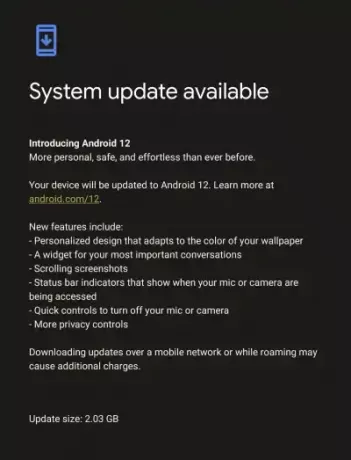
- Baixe e instale se houver alguma atualização disponível.
Correção 5: desativar o encaminhamento de chamadas
O encaminhamento de chamadas é um recurso que transfere automaticamente as chamadas recebidas para o número ou contatos que você permitir. Esse recurso pode parecer ótimo, mas pode criar problemas para o uso diário do Pixel. Você pode tentar desativar o encaminhamento de chamadas no 7 e 7 Pro.
Anúncios
- Abra as configurações e procure as configurações de chamada.
- Agora, nas configurações do ca, toque em Configurações adicionais.
- Selecione o encaminhamento de chamadas e verifique se a opção Sempre encaminhar está desativada.
Correção 6: desative a economia de bateria
A economia de bateria ajuda você a economizar bateria, mas às vezes restringe alguns recursos do telefone. Tente desligar o economizador de bateria.
- Vá para configurações e toque em bateria.
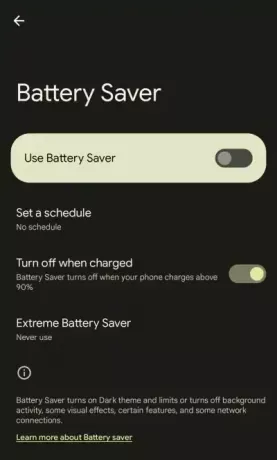
- Desligue o economizador de bateria.
Ou
- Abra sua barra de notificação.
- Você verá uma opção de economia de bateria lá.
- Desative-o se estiver ativado.
Correção 7: mude seu cartão SIM
Se você não conseguir fazer chamadas, pode haver um problema com seu cartão SIM. Para verificar isso, siga estas etapas.
- Remova o SIM atual e insira um SIM diferente em seu smartphone.
- Se isso funcionar no seu telefone, altere seu SIM atual.
Correção 8: redefina seu Pixel
Se tudo falhar, redefinir o telefone para as configurações de fábrica pode ajudá-lo. Lembre-se de que isso apagará todos os dados do seu telefone. É aconselhável fazer backup de tudo antes de redefinir seu smartphone.
- Abra o aplicativo de configurações.
- Vá para o sistema e role para baixo para tocar em redefinir.
- Toque em Apagar todos os dados (redefinição de fábrica).
- Digite seu Pin/padrão/senha.
- Toque na opção Apagar todos os dados.
Conclusão
Anúncio
Chamar é o recurso mais importante de um smartphone e consertar seu smartphone; você deve seguir os passos acima. O problema já foi sinalizado no rastreador de relatórios de erros do Google e os desenvolvedores lançarão em breve uma atualização de patch. Então, garanta atualizações automáticas para manter seu celular sempre atualizado.



